萬盛學電腦網 >> 圖文處理 >> Photoshop教程 >> ps入門教程 >> photoshop制作不銹鋼立體字教程
photoshop制作不銹鋼立體字教程
最終效果

開始吧
1:創建一個新文件(Ctrl + N)大小為1920px * 1200px,72像素的分辨率。然後選擇油漆桶工具(G),用#353430色填充這個新的背景層。

2:創建一個新層,使用油漆桶工具(G)#959595色填充這層。設置不透明度為41%。
3:點擊圖層面板底部的添加圖層樣式圖標,然後選擇圖案Spiderman pattern疊加。
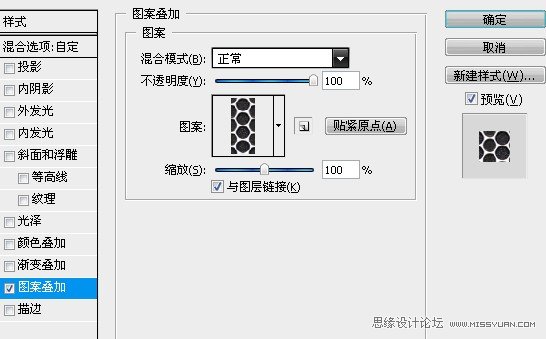
我們就得到了下圖所示的背景。
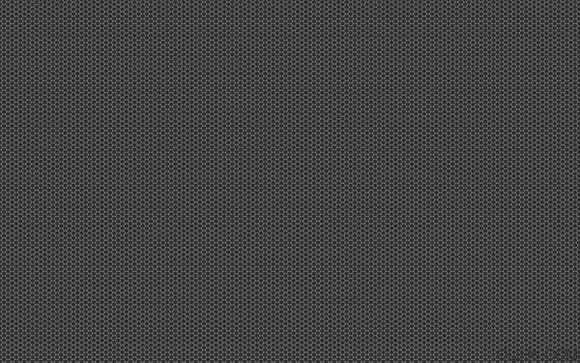
4:在同一圖層上點擊圖標面板底部的添加蒙版圖標,然後使用畫筆工具(B)選擇一個軟的圓形黑色筆刷(在選項欄裡設置不透明度為15%)
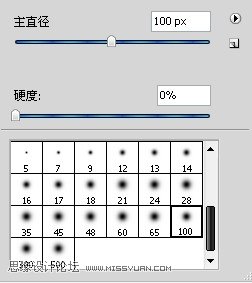
使用軟的圓形筆刷在圖片的邊緣塗抹:
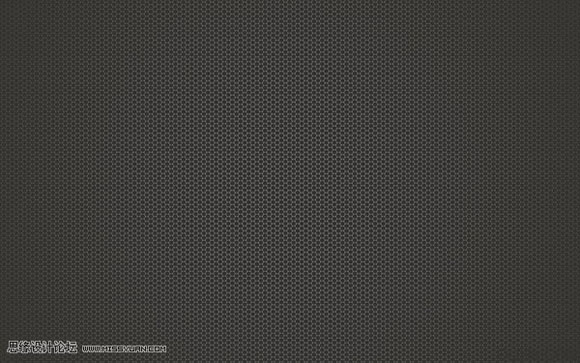
5:合並所有圖層,再復制合並後的圖層,設置填充為0%,並單擊添加圖層樣式按鈕,選擇漸變疊加:
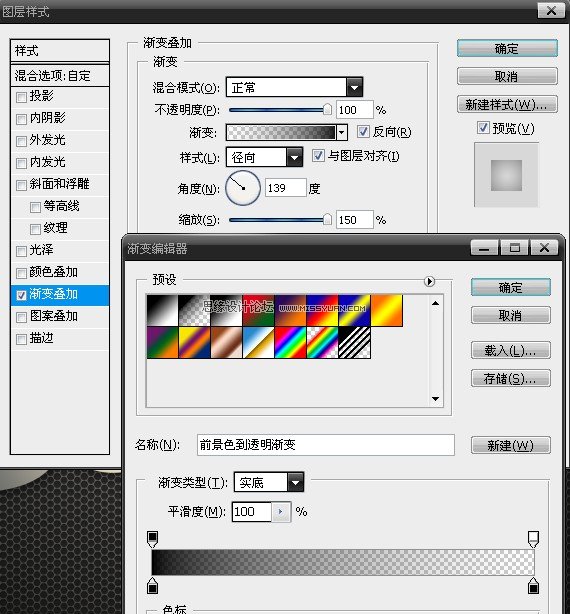
我們就得到了下圖所示的背景效果:
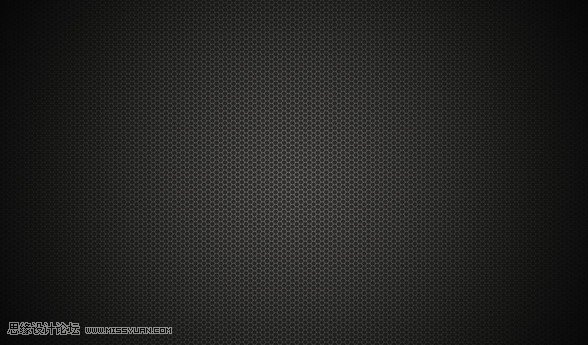
6:點擊水平文字工具(T)。各位自己選擇字體,大小和顏色。我輸入Maron Design。
點擊添加圖層樣式圖標,並選擇投影:
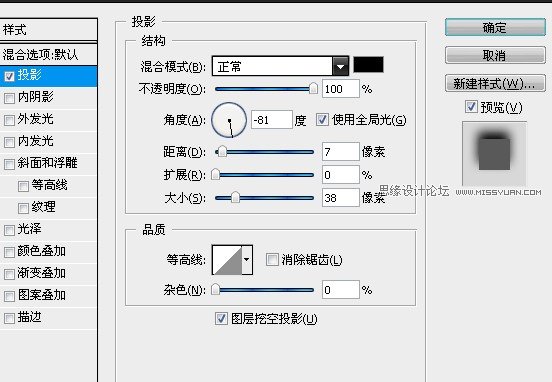
再選擇漸變疊加:
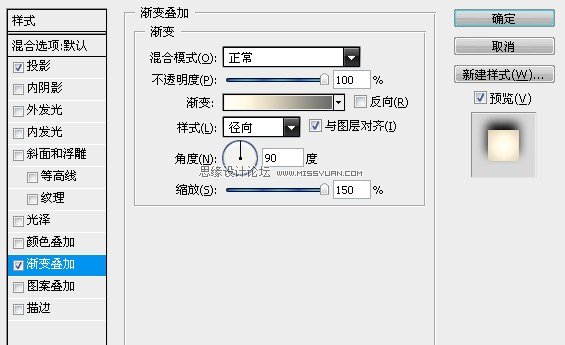
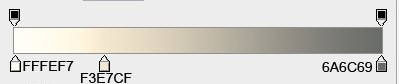
使用自由變換(按Ctrl + T)傾斜文本,如下圖:

- 上一頁:photoshop制作彩色光效應教程
- 下一頁:Photoshop制作黃金蛋
ps入門教程排行
軟件知識推薦
相關文章
圖片文章
copyright © 萬盛學電腦網 all rights reserved



